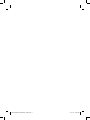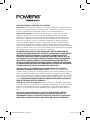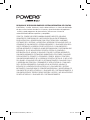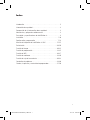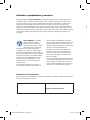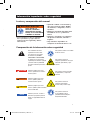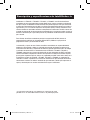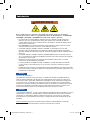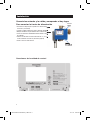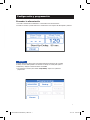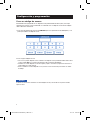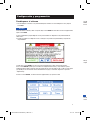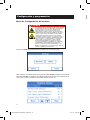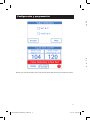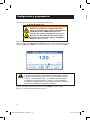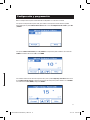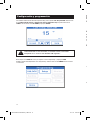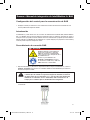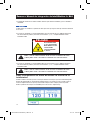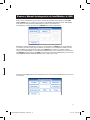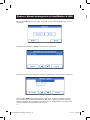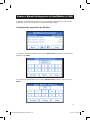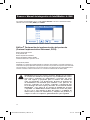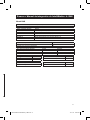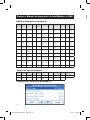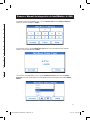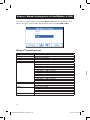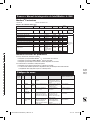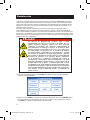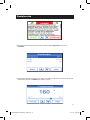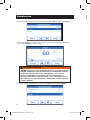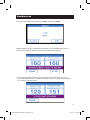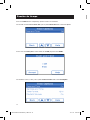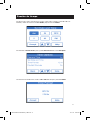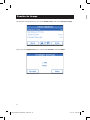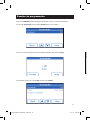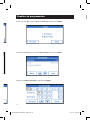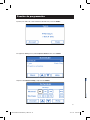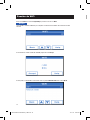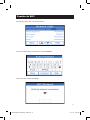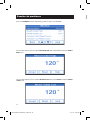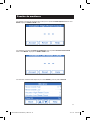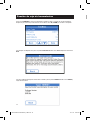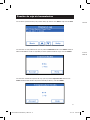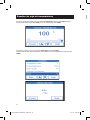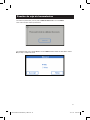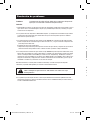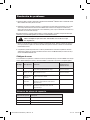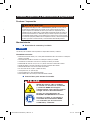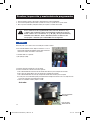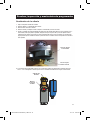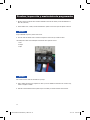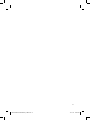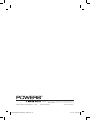Manual del usuario y manual
de instrucciones
IntelliStation
®
Jr.
Válvula digital mezcladora de agua
Lea este manual ANTES de utilizar este equipo.
El no leer y no seguir toda la información de seguridad y uso puede
causar muerte, lesiones personales graves, daños a la propiedad o
daños al equipo. Visite PowersControls.com si tiene cualquier pregunta.
Conserve este Manual para referencia futura.
PIENSE
PRIMERO EN
LA SEGURIDAD
ADVERTENCIA
!
5.5
8.5
IOM-P-INTELLISTATIONJR_es-MX.indd 1 10/11/19 12:00 PM

IOM-P-INTELLISTATIONJR_es-MX.indd 2 10/11/19 12:00 PM

GARANTÍA LIMITADA / LIMITACIÓN DEL RECURSOS:
¿Qué cubre? Powers garantiza únicamente al comprador original que el producto fabricado,
cuando se utiliza según lo previsto e indicado, está libre de defectos en materiales o mano de
obra para garantía de cinco años desde la fecha de envío al comprador original.
¿Qué no está cubierto? Esta Garantía limitada no cubre, y se anula por (a) cualquier
producto, componente o pieza que no haya sido fabricada por Powers, (b) instalación
defectuosa o inapropiada o entorno de instalación inapropiado, (c) incumplimiento de las
instrucciones o advertencias, (d) problemas causadas por modificación no autorizada de
accesorios, reparaciones o partes (e) negligencia o vandalismo, (f) problemas debidos a
materiales extraños, condiciones adversas o inadecuadas del agua, productos químicos,
contaminación, pH incorrecto, actividades o productos de tratamiento de agua, depósitos
minerales o descomposición por acción galvánica, (g) defectos o daños de envío, (h) desgaste
normal, (i) cualquier abuso, mal uso, uso no intencionado, falta de mantenimiento o inspección,
(j) cualquier circunstancia sobre la cual Powers no tenga control.
EN NINGÚN CASO, POWERS SE HARÁ RESPONSABLE ANTE EL COMPRADOR O A
TERCEROS POR DAÑOS GENERALES, ESPECIALES, INCIDENTALES O CONSECUENTES,
INCLUIDOS, ENTRE OTROS, DAÑOS A LA PROPIEDAD, LESIONES PERSONALES,
PÉRDIDA DE GANANCIAS, PÉRDIDA DE AHORROS O INGRESOS, PÉRDIDA DEL USO
DEL PRODUCTO O DE CUALQUIER PRODUCTO ASOCIADO, PÉRDIDA DE PROPIEDAD,
INSTALACIÓN O USO DEL PRODUCTO, YA SEA BASADO EN INCUMPLIMIENTO DE
GARANTÍA, INCUMPLIMIENTO DE CONTRATO, USO DEL PRODUCTO, YA SEA BASADO
EN INCUMPLIMIENTO DE GARANTÍA, INCUMPLIMIENTO DE CONTRATO, NEGLIGENCIA,
RESPONSABILIDAD ESTRICTA O CUALQUIER OTRA TEORÍA LEGAL.
¿Qué hará Powers? EL RECURSO ÚNICO Y EXCLUSIVO BAJO ESTA GARANTÍA
LIMITADA O CUALQUIER GARANTÍA IMPLÍCITA ES: Dentro de un periodo de tiempo
razonable después de recibir una reclamación oportuna y de buena fe, Powers a su exclusiva
opción (a) reparará el producto, o (b) sustituirá el producto (o componente) por un producto
igual o similar. Un producto sustituido está garantizado durante 90 días a partir de la fecha de
envío de devolución, o para el saldo del periodo de garantía limitada original, lo que sea más
largo. LA RESPONSABILIDAD DE POWERS EN NINGÚN CASO EXCEDERÁ UN IMPORTE
IGUAL AL PRECIO DE VENTA DEL PRODUCTO.
Cómo obtener servicio bajo garantía: Contacte a Powers al 1-800-669-5430 (llamada
sin costo en EE.UU.) con la descripción del problema y la comprobante de la fecha de compra
original. El comprador deberá pagar el costo del envío y el seguro del producto devuelto.
Powers no es responsable por ninguna pérdida de daños al producto incurridos durante el
envío.
Exención de responsabilidad de otras garantías: ESTA GARANTÍA LIMITADA
SUSTITUYE A TODAS LAS DEMÁS GARANTÍAS, EXPRESAS O IMPLÍCITAS. SE
DESCONOCERÁN TODAS LAS GARANTÍAS IMPLÍCITAS, INCLUIDAS LAS GARANTÍAS
IMPLÍCITAS DE COMERCIABILIDAD Y ADECUACIÓN PARA UN FIN DETERMINADO.
IOM-P-INTELLISTATIONJR_es-MX.indd 3 10/11/19 12:00 PM

Índice
DESCARGA DE RESPONSABILIDADES DE SISTEMA INFORMÁTICO, RED Y DATOS:
IntelliStation
®
Jr. recibe, almacena y muestra datos relativos a su sistema de distribución
de agua, realiza funciones basadas en el ingreso y selección de datos del propietario /
usuario, y puede programarse de forma remota y utilizarse con sistemas de
automatización de edificios específicos y compatibles.
COMO TAL, POWERS NO EXPRESA NINGUNA GARANTÍA IMPLÍCITA, INCLUIDAS
GARANTÍAS DE COMERCIABILIDAD Y ADECUACIÓN PARA UN FIN DETERMINADO,
EN RELACIÓN CON LA COMPATIBILIDAD CON OTRAS TECNOLOGÍAS, HARDWARE,
SOFTWARE, RED O SISTEMAS, LA PRECISIÓN O INTEGRIDAD DE CUALQUIER DATO, LA
SEGURIDAD DE CUALQUIER RED O SISTEMA INFORMÁTICO, O CUALQUIER RESULTADO
QUE SE OBTENGA DE LA EMPRESA DE INTELLISTATION JR. O CUALQUIER RED O
SISTEMA INFORMÁTICO. POWERS NO ASUME RESPONSABILIDAD O RESPONSABILIDAD
DERIVADA DE: EL USO NO AUTORIZADO DE INTELLISTATION JR; CONEXIÓN O
INTEGRACIÓN CON EL USUARIO O CUALQUIER OTRA RED O SISTEMA INFORMÁTICO;
CUALQUIER HARDWARE O SOFTWARE NO SUMINISTRADO POR POWERS; CUALQUIER
DATO INCORRECTO, CORRUPTO O CORROMPIDO, PERDIDO, ROBADO O PIRATEADO;
CUALQUIER INCUMPLIMIENTO DE LA SEGURIDAD DE INTELLISTATION JR. O QUE LA RED
DEL USUARIO, O CUALQUIER OTRA RED O SISTEMA INFORMÁTICO; CUALQUIER “FALLA”
O INOPERABILIDAD TEMPORAL / PERMANENTE DE INTELLISTATION JR. O CUALQUIER
RED O SISTEMA INFORMÁTICO; CUALQUIER USO NO AUTORIZADO, USUARIOS O
INTRUSOS DE LA EMPRESA DE INTELLISTATION JR. O CUALQUIER RED O SISTEMA
INFORMÁTICO; CUALQUIER VIRUS O CORRUPCIÓN INTENCIONAL O NO INTENCIONAL DE
CUALQUIER TIPO DE INTELLISTATION JR. O CUALQUIER RED O SISTEMA INFORMÁTICO; O
CUALQUIER ACCIÓN DE TERCEROS COMO PIRATERÍA O ACCESO O USO NO AUTORIZADO
DE INTELLISTATION JR. O CUALQUIER RED O SISTEMA INFORMÁTICO.
IOM-P-INTELLISTATIONJR_es-MX.indd 4 10/11/19 12:00 PM

1
Índice
Introducción . . . . . . . . . . . . . . . . . . . . . . . . . . . . . . . . . . . . . . . . . . 2
Información de seguridad ................................3
Comprensión de la información sobre seguridad ...............3
Advertencias y peligros de radiofrecuencia....................3
Descripción y especificaciones de IntelliStation Jr. ..............4
Instalación ......................................... 5-6
Configuración y programación ......................... 7-14
Manual de integración de IntelliStation Jr. BAS ............. 15-25
Desinfección ..................................... 26-29
Función de tiempo ................................. 30-32
Función de programación ............................ 33-35
Función de WiFi ................................... 36-37
Función de monitoreo ............................... 38-39
Función de caja de herramientas....................... 40-43
Resolución de problemas ............................ 44-46
Pruebas, inspección y mantenimiento programados ......... 47-50
IOM-P-INTELLISTATIONJR_es-MX.indd 1 10/11/19 12:00 PM

2
Atención a propietarios y usuarios
Gracias por adquirir el Powers IntelliStation
®
Jr.. Este equipo proporcionará un funcionamiento seguro
y productivo siempre y cuando se instale, configure, utilice, y reciba mantenimiento de acuerdo con las
instrucciones de este manual y reciba el mantenimiento adecuado. Los propietarios y usuarios de este
equipo tienen la responsabilidad de asegurarse de que este equipo se utilice de manera adecuada y
segura. Para evitar la posibilidad de muerte, lesiones personales graves, daños a la propiedad o daños en
el equipo, los propietarios no deben permitir que nadie toque este equipo a menos que tengan más de 18
años de edad, estén adecuadamente capacitados y supervisados, y hayan leído y comprendido este Manual.
Los propietarios también deben asegurarse de que ningún personal no autorizado tenga contacto con
esteequipo.
LEA ESTE MANUAL con cuidado,
aprenda a instalar, configurar,
utilizar, dar servicio, a mantener
este equipo correctamente, y seguir
estrictamente toda la información
de seguridad e instrucciones contenidas en
este Manual y en el equipo, así como cualquier
requisito de la legislación local, estatal y federal.
De lo contrario, podría provocar la muerte, lesiones
personales graves, daños a la propiedad o daños
al equipo. Este manual debe considerarse una
parte permanente del IntelliStation Jr. y estar
disponible para su fácil consulta por parte de
cualquierusuario.
Si este equipo, o cualquiera de sus piezas, se
dañan o necesita reparación, deje de utilizar el
equipo y póngase inmediatamente en contacto
con una persona experimentada de servicio. Si las
etiquetas del producto o este manual están mal
colocadas, dañadas o ilegibles, o si necesita copias
adicionales, visite PowersControls.com.
Recuerde que este manual y las etiquetas del
producto no sustituyen la necesidad de estar
alerta, de capacitar y supervisar correctamente
a los usuarios y de aplicar el sentido común al
utilizar este equipo.
Si en algún momento no está seguro de una tarea
concreta o del método adecuado para utilizar este
equipo, pregunte a su supervisor, consulte este
manual, visite PowersControls.com o póngase en
contacto con su representante de ventas local.
Identificación del producto
Registre la información de identificación y compra de su producto; esto ayudará si llega a tener preguntas o
si necesita asistencia para su servicio.
• Lea el manual y todas las etiquetas
de los productos y siga todas las
indicaciones de seguridad y demás
información.
Modelo: Fecha de compra:
Nombre / dirección del vendedor:
IOM-P-INTELLISTATIONJR_es-MX.indd 2 10/11/19 12:00 PM

3
Atención a propietarios y usuarios
Gracias por adquirir el Powers IntelliStation
®
Jr.. Este equipo proporcionará un funcionamiento seguro
y productivo siempre y cuando se instale, configure, utilice, y reciba mantenimiento de acuerdo con las
instrucciones de este manual y reciba el mantenimiento adecuado. Los propietarios y usuarios de este
equipo tienen la responsabilidad de asegurarse de que este equipo se utilice de manera adecuada y
segura. Para evitar la posibilidad de muerte, lesiones personales graves, daños a la propiedad o daños en
el equipo, los propietarios no deben permitir que nadie toque este equipo a menos que tengan más de 18
años de edad, estén adecuadamente capacitados y supervisados, y hayan leído y comprendido este Manual.
Los propietarios también deben asegurarse de que ningún personal no autorizado tenga contacto con
esteequipo.
equipo y póngase inmediatamente en contacto
con una persona experimentada de servicio. Si las
etiquetas del producto o este manual están mal
colocadas, dañadas o ilegibles, o si necesita copias
adicionales, visite PowersControls.com.
Recuerde que este manual y las etiquetas del
producto no sustituyen la necesidad de estar
alerta, de capacitar y supervisar correctamente
a los usuarios y de aplicar el sentido común al
utilizar este equipo.
Si en algún momento no está seguro de una tarea
concreta o del método adecuado para utilizar este
equipo, pregunte a su supervisor, consulte este
manual, visite PowersControls.com o póngase en
contacto con su representante de ventas local.
Comprensión de la información sobre seguridad
Este símbolo de alerta de
seguridad se muestra solo
o se utiliza con una palabra
de advertencia (PELIGRO,
ADVERTENCIA o PRECAUCIÓN),
un gráfico y/o un mensaje de
seguridad para identificar peligros
y alertarle sobre la posibilidad
de muerte o lesiones personales
graves.
Identifica peligros que, de no
evitarse, provocarán la muerte o
lesiones graves.
Identifica peligros que, de no
evitarse, podrían provocar la
muerte o lesiones graves.
Identifica peligros que, de no
evitarse, podrían provocar lesiones
leves o moderadas.
Identifica prácticas, acciones u
omisiones que podrían provocar
daños a la propiedad o daños al
equipo.
PELIGRO
!
ADVERTENCIA
!
PRECAUCIÓN
!
AVISO
• Lea el manual y todas las etiquetas
de los productos y siga todas las
indicaciones de seguridad y demás
información.
• Aprenda a utilizar correctamente y
de forma segura el equipo ANTES
de instalarlo, configurarlo, usarlo o
repararlo.
• Mantenga el manual disponible para
facilidad de acceso y referencia
futura.
• Remplace el manual y las etiquetas
del producto faltantes, dañados o
ilegibles.
• Hay manuales disponibles de
reemplazo en PowersControls.com
Este gráfico le indica la necesidad
de leer el manual.
Este gráfico le alerta de
riesgos de quemaduras con agua
hirviendo, quemaduras y agua
caliente.
Este gráfico le alerta de riesgos
de quemaduras y superficies
calientes.
Este gráfico le alerta de
riesgos de electricidad,
electrocución y de descarga.
Este gráfico le alerta de
la necesidad de realizar
procedimientos de bloqueo /
etiquetado adecuados.
!
ADVERTENCIA
!
PARA EVITAR LA
MUERTE, LESIONES
PERSONALES GRAVES,
DAÑOS A LA PROPIEDAD
O DAÑOS AL EQUIPO:
Lectura y comprensión del manual
Información importante sobre seguridad
IOM-P-INTELLISTATIONJR_es-MX.indd 3 10/11/19 12:00 PM

4
IntelliStation Jr. LFIS075VL*, LFIS100VL*, LFIS150VL* y LFIS200VL* son válvulas electrónicas
mezcladoras de agua que proporcionan control dirigido por el usuario y control de la distribución
del agua. Incluyen un Módulo de control electrónico con pantalla digital en color para seleccionar
la temperatura deseada del agua de salida, una válvula activada electrónicamente que mezcla el
agua caliente y fría, un sensor de temperatura de respuesta rápida y válvulas antirretorno. Estas
válvulas electrónicas mezcladoras controlan la temperatura de salida mixta. También cuentan con
un modo de desinfección de alta temperatura programable por el usuario para ayudar a limitar las
bacterias transmitidas por el agua como parte de un protocolo de erradicación térmica controlada
por elusuario.
Estas válvulas electrónicas mezcladoras permiten la comunicación del BAS (sistema de
automatización de edificios) con el protocolo BACnet MSTP y Modbus, lo que permite la
programación remota y la visualización de datos.
La instalación y el ajuste de estas válvulas electrónicas mezcladoras son responsabilidad del
propietario y del instalador, y deben ser realizadas por personal calificado de acuerdo con las
instrucciones del fabricante y cumpliendo con todos los requisitos gubernamentales, los códigos
y estándares de construcción. Se recomienda instalar LFIS075VL, LFIS100VL, LFIS150VL y
LFIS200VL como parte de un sistema de distribución de agua compatible con ASSE, incluyendo
válvulas mezcladoras o dispositivos limitantes de temperatura en todos los accesorios de punto
de uso (grifos, fregaderos, bañeras, duchas, etc.) aprobados para ASSE 1016, 1069, 1070 y 1071.
El propietario y usuario de LFIS075VL, LFIS100VL, LFIS150VL y LFIS200VL es responsable de
seleccionar e instalar el producto en un sistema de distribución de agua adecuado, dimensionar
correctamente, mantener la calidad / condición del agua adecuada y decidir qué temperatura es
segura y adecuada para los usuarios de distribución de agua e instalaciones.
Descripción y especificaciones de IntelliStation Jr.
*La superficie húmeda de este producto en contacto con agua
potable tiene un contenido inferior al 0.25% de plomo por peso.
IOM-P-INTELLISTATIONJR_es-MX.indd 4 10/11/19 12:00 PM

5
IntelliStation Jr. LFIS075VL*, LFIS100VL*, LFIS150VL* y LFIS200VL* son válvulas electrónicas
mezcladoras de agua que proporcionan control dirigido por el usuario y control de la distribución
del agua. Incluyen un Módulo de control electrónico con pantalla digital en color para seleccionar
la temperatura deseada del agua de salida, una válvula activada electrónicamente que mezcla el
agua caliente y fría, un sensor de temperatura de respuesta rápida y válvulas antirretorno. Estas
válvulas electrónicas mezcladoras controlan la temperatura de salida mixta. También cuentan con
un modo de desinfección de alta temperatura programable por el usuario para ayudar a limitar las
bacterias transmitidas por el agua como parte de un protocolo de erradicación térmica controlada
por elusuario.
Estas válvulas electrónicas mezcladoras permiten la comunicación del BAS (sistema de
automatización de edificios) con el protocolo BACnet MSTP y Modbus, lo que permite la
programación remota y la visualización de datos.
La instalación y el ajuste de estas válvulas electrónicas mezcladoras son responsabilidad del
propietario y del instalador, y deben ser realizadas por personal calificado de acuerdo con las
instrucciones del fabricante y cumpliendo con todos los requisitos gubernamentales, los códigos
y estándares de construcción. Se recomienda instalar LFIS075VL, LFIS100VL, LFIS150VL y
LFIS200VL como parte de un sistema de distribución de agua compatible con ASSE, incluyendo
válvulas mezcladoras o dispositivos limitantes de temperatura en todos los accesorios de punto
de uso (grifos, fregaderos, bañeras, duchas, etc.) aprobados para ASSE 1016, 1069, 1070 y 1071.
El propietario y usuario de LFIS075VL, LFIS100VL, LFIS150VL y LFIS200VL es responsable de
seleccionar e instalar el producto en un sistema de distribución de agua adecuado, dimensionar
correctamente, mantener la calidad / condición del agua adecuada y decidir qué temperatura es
segura y adecuada para los usuarios de distribución de agua e instalaciones.
Descripción y especificaciones de IntelliStation Jr.
Instalación
El no seguir todos los requisitos de instalación supone un riesgo de muerte,
lesiones personales, daños a la propiedad y fallas del IntelliStation
®
Jr. LFIS075VL,
LFIS100VL, LFIS150VL y LFIS200VL para funcionar según lo previsto.
• La instalación de estas válvulas DEBE ser realizada por técnicos calificados, incluidos electricistas y
fontaneros con licencia, siguiendo todas las instrucciones del fabricante, cumpliendo con todos los
requisitos gubernamentales locales, estatales, federales y de otro tipo, y con todos los códigos y normas
deconstrucción y construcción.
• Utilice ÚNICAMENTE con un sistema de distribución de agua potable sin residuos, materiales extraños,
sustancias químicas corrosivas o sustancias, y otras condiciones adversas.
• Los modelos LFIS075VL, LFIS100VL, LFIS150VL y LFIS200VL se recomiendan para su uso como
parte de un sistema de distribución de agua compatible con ASSE, incluyendo válvulas mezcladoras o
dispositivos limitantes de temperatura en todos los accesorios de punto de uso (grifos, fregaderos, bañeras,
duchas,etc.).
• Los modelos LFIS075VL, LFIS100VL, LFIS150VL y LFIS200VL DEBEN instalarse en interiores en un área
seca y no susceptible a los elementos climatológicos como lluvia, nieve, hielo, temperatura de congelación,
luz solar directa o calor excesivo.
• Mantenga el área de trabajo limpia, bien iluminada, libre de desorden y distracciones, y accesible
únicamente por personal autorizado y trabajadores.
• Las válvulas LFIS075VL, LFIS100VL, LFIS150VL y LFIS200VL y la pantalla táctil deben estar ubicadas
en áreas accesibles y bien iluminadas para su uso, reparación, reparación o sustitución por personal
autorizado.
• El módulo de control de válvulas está activado eléctricamente. Tome SIEMPRE las precauciones adecuadas
para reconocer, evaluar y controlar los peligros de la electricidad durante la instalación, programación, uso y
mantenimiento / mantenimiento.
ADVERTENCIA
!
AVISO
AVISO
La instalación del IntelliStation
®
Jr. la lleva a cabo el propietario utilizando operaciones autorizadas y con licencia
como fontaneros y electricistas, siguiendo todos los requisitos gubernamentales locales, estatales, federales
y de otro tipo, así como todos los códigos y estándares de construcción y construcción. Las instrucciones
de instalación paso a paso dependen de la aplicación y la configuración del sistema de distribución de agua
deledificio.
Todas las instalaciones requieren de un lavado minucioso de todas las tuberías ANTES de la instalación,
ademásde pruebas y eliminación de todas las fugas antes y después de la instalación.
Interferencia de radiofrecuencia
El instalador debe asegurarse de que este control y su cableado estén aislados y/o protegidos de fuentes
fuertes de ruido electromagnético. Por otro lado, este aparato digital de clase B cumple con la Parte 15 de
las normas de la FCC y cumple todas las Normativas estadounidenses de los requerimientos de equipos que
causan interferencias. Sin embargo, si este control causa interferencias dañinas en la recepción de radio o
televisión, que se determina apagando y encendiendo el control, se recomienda al usuario que intente corregir
lainterferencia reorientando o reubicando la antena receptora, reubicando el receptor con respecto a este
control y/o conectando el control a un circuito diferente desde el que se conecta el receptor.
IOM-P-INTELLISTATIONJR_es-MX.indd 5 10/11/19 12:00 PM

6
Conecte las entradas y la salida y compruebe si hay fugas
Para conectar la fuente de alimentación
• Presione hacia abajo la parte superior de la cubierta frontal y tire
hacia fuera y hacia abajo
• Levante la cubierta frontal hacia arriba y lejos del controlador
• Afl oje los tornillos de la parte delantera de la cubierta del cableado
• Tire de la cubierta de cableado directamente desde la cámara
decableado
• Conecte el cable vivo a la terminal marcada con “L” y el cable
neutro al terminal marcada “N” (consulte la página 8)
• Vuelva a armar en orden inverso.
Instalación
Conexiones de la unidad de control
Cubierta
frontal
Cubierta
delcableado
• Presione hacia abajo la parte superior de la cubierta frontal y tire
• Levante la cubierta frontal hacia arriba y lejos del controlador
• Afl oje los tornillos de la parte delantera de la cubierta del cableado
• Tire de la cubierta de cableado directamente desde la cámara
• Conecte el cable vivo a la terminal marcada con “L” y el cable
frontal
frontal
frontal
Cubierta
delcableado
delcableado
IOM-P-INTELLISTATIONJR_es-MX.indd 6 10/11/19 12:00 PM

7
Encender la alimentación
Configuración y programación
1. Encienda la alimentación de IntelliStation Jr. conectando la fuente de alimentación.
2. Cuando se encienda, la pantalla mostrará un cronómetro de cuenta regresiva de 100 segundos y mostrará:
AVISO
El control comenzará las operaciones de mezclado automáticamente después de un periodo
de tiempo, al menos 100 segundos o más. Durante este tiempo, el usuario puede ajustar la
confi guración y confi gurar el control tocando el menú PRGM.
3. Para programar el sistema pulse el botón “Programming”. Aparecerá la pantalla de
programación.
IOM-P-INTELLISTATIONJR_es-MX.indd 7 10/11/19 12:00 PM

8
Configuración y programación
Crear un código de acceso
El IntelliStation viene programado con un código de acceso predeterminado de fábrica (1017). Para mayor
seguridad y para evitar el acceso no autorizado, se recomienda crear un código de acceso único de 4 dígitos
como se describe a continuación.
1. En el menú de programación, toque el icono UNLOCK. Aparecerá la pantalla de función Desbloquear y se le
pedirá que introduzca el código de acceso:
2. Crear su propio código de acceso:
• Para crear su propio código de acceso, introduzca el código de acceso predeterminado de fábrica 1017
y pulse el botón Help en la esquina inferior derecha de la pantalla de Desbloqueo.
• Introduzca un nuevo código de acceso de 4 dígitos y toque el icono Enter (asegúrese de conservar su
nuevo código en un lugar seguro).
• Vuelva a introducir el nuevo código de acceso y vuelva a tocar el icono Enter para fi nalizar el cambio
decódigo.
AVISO
Si comete un error al volver a introducir su nuevo código de acceso y no coincide con su primera entrada,
aparecerá ????
Configuración y programación
IOM-P-INTELLISTATIONJR_es-MX.indd 8 10/11/19 12:00 PM

9
The following sections generally outline and describe the controls and functions of the IntelliStation
™
Control
Module you will experience when using the digital display. See “Set Up and Programming” section of this Manual
for use instructions.
After power up, the “Attention!” screen (shown below) will appear. You have 60 seconds to begin system
navigation.
The Control will begin mixing operation after 60 seconds. The “Attention” message will appear again after 10
seconds of inactivity until the 60 seconds time has elapsed.
NOTICE
Crear un código de acceso
Configuración y programación
Desbloquear el sistema
1. Para desbloquear el sistema, en la pantalla Desbloquear, introduzca su nuevo código de acceso y toque el
icono Enter.
AVISO
Si necesita borrar la entrada y volver a empezar, toque el icono CLEAR. Si desea volver al menú de programación,
toque el icono BACK.
Si no ha confi gurado su propio código de acceso, puede introducir el código de acceso predeterminado de
fábrica 1017.
2. Cuando se introduzca el código de acceso, se le dirigirá a la pantalla de responsabilidad y aceptación de
responsabilidad:
3. Debe tocar el icono ACCEPT para pasar al menú de programación y utilizar funciones del sistema.
Tocar el icono DECLINE signifi ca que no cambiará la confi guración del sistema y acepta todos los ajustes
predeterminados (incluido el punto de ajuste de temperatura de agua de salida de 140°F / 60°C) como seguro
y apropiado para los usuarios del sistema de distribución de agua y la instalación. Regresará a la pantalla
“Programming”.
4. Al tocar el icono ACCEPT, accederá al menú de programación, que aparecerá como:
IOM-P-INTELLISTATIONJR_es-MX.indd 9 10/11/19 12:00 PM

10
Configuración y programación
Menú de Confi guración del sistema
Toque el icono SETUP que le dirigirá al Menú de confi guración, que aparecerá como:
Puede confi gurar el funcionamiento del sistema pulsando el botón Sistema o confi gurar la conexión BAS
pulsando el botón BAS. Para confi gurar el funcionamiento del sistema, continúe con la confi guración del
sistema. Para encender y confi gurar la conexión BAS, consulte la página (17).
Los siguientes pasos consisten en seleccionar o ajustar
la temperatura del agua de salida mixta: la temperatura
del agua caliente en el sistema de distribución de
agua y llevarse a los accesorios de punto de uso
(grifos, lavabos, bañeras, duchas, etc.). Elpropietario
o administrador del sistema de distribución de agua es
el único responsable de determinar las temperaturas
seguras y apropiadas para proteger a las personas
que utilizan, están en contacto o se exponen al agua o
a cualquier parte del sistema de distribución de agua
desde el contacto con agua hirviendo, combustión,
choque térmico u otros peligros, y para controlar
las bacterias transmitidas por agua en el sistema.
Solo personal calificado y autorizado que comprenda
completamente el funcionamiento, la salida y los
riesgos de cada función debe utilizar funciones del
Menú de programación. Lea siempre y siga la Guía del
usuario y el Manual de instrucciones.
PELIGRO
!
Configuración y programación
IOM-P-INTELLISTATIONJR_es-MX.indd 10 10/11/19 12:00 PM

11
Also shown on the Home screen is the Pump Status Field (showing if pump is ON or OFF), and the
icon to access the Programming menu.
Touching the icon takes the user to the “Programming” Menu containing six function icons – “Unlock,”
“Setup,” “Monitor,” “Sanitize,” “Home” and “Toolbox” – as shown below:
On the “Programming” Menu the and icons are the only active icons until the control is
unlocked. See “Unlock the System” in the “Set up and Programming” section of this Manual.
Touching the icon takes the user back to the Home Screen.
Touching the icon takes the user to the “Unlock” function screen shown below:
Menú de Configuración del sistema
Configuración y programación
Nota: Si no se selecciona la válvula, aparecerá este mensaje de error. Debe seleccionar un tamaño para continuar.
IOM-P-INTELLISTATIONJR_es-MX.indd 11 10/11/19 12:00 PM

12
Configuración y programación
Selección y ajuste del punto de ajuste de temperatura de salida del agua:
Ajuste la temperatura del agua de salida segura, adecuada y deseada para sus usuarios, aplicaciones e
instalaciones pulsando el punto nominal de salida mixta desde el menú de configuración del sistema y
utilizando el SLIDER o UP y DOWN hasta que se muestre la temperatura seleccionada. Pulse ACCEPT
Una vez seleccionada la temperatura deseada, pulse el botón ACCEPT para aplicar el ajuste.
Regresará a la pantalla del menú Configuración del sistema.
ADVERTENCIA
!
ANTES de establecer la temperatura del
agua de salida mixta o elegir la temperatura
predeterminada, DEBEN instalarse las
válvulas de mezcla de punto de uso y/o los
dispositivos de limitación de temperatura
en todos los accesorios (grifos, fregaderos,
bañeras, duchas, etc.)
!
El propietario o administrador del sistema de distribución de agua
es el único responsable de determinar las temperaturas seguras
y apropiadas para proteger a las personas que utilizan, están en
contacto o se exponen al agua o a cualquier parte del sistema
de distribución de agua desde el contacto con agua hirviendo,
combustión, choque térmico u otros peligros, y para controlar las
bacterias transmitidas por agua en el sistema.
Configuración y programación
IOM-P-INTELLISTATIONJR_es-MX.indd 12 10/11/19 12:00 PM

13
Configuración y programación
Nota: La compensación de ajuste de mezclado solo está disponible si se selecciona un horario.
Para ajustar la compensación de ajuste mixto (para establecer la temperatura inferior durante el periodo
desocupado) pulse la palabra Mixed setback offset desde el menú de Confi guración del sistema y pulse Off
y ACCEPT.
Para ajustar la Mixed setback offset pulse On y ACCEPT. La temperatura puede cambiarse con el icono del
SLIDER o tocando las fl echas hacia UP o hacia DOWN.
Para cambiar el diferencial de alerta de temperatura alta, pulse la palabra High temp. alert diff. desde el menú
de la confi guración del sistema. El diferencial de alerta de alta temperatura puede cambiarse con el SLIDER o
con las fl echas hacia UP o DOWN y luego pulse ACCEPT.
IOM-P-INTELLISTATIONJR_es-MX.indd 13 10/11/19 12:00 PM

14
Configuración y programación
Para cambiar el diferencial de alerta de temperatura baja, pulse la palabra Low Temp. Alert Diff. desde el menú
de la confi guración del sistema. El diferencial de alerta de temperatura baja se puede cambiar con el
SLIDER o con las fl echas hacia UP o DOWN y luego pulse ACCEPT.
O bien, toque el icono BACK dos veces para regresar al menú “Programming” y luego pulse LOCK
Cuando el sistema esté bloqueado, el menú “Programming” mostrará ahora el icono UNLOCK como se muestra
a continuación:
!
Si ha terminado en este momento, el sistema volverá a un estado
bloqueado si no se ha tocado durante 100 segundos.
Powers
TM
Manual de integración de IntelliStation Jr. BAS
El IntelliStation Jr. puede comunicarse con un sistema de automatización de edifi cios (BAS) mediante BACnet
®
MS / TP y Modbus RTU. Este manual proporciona información sobre las mediciones, parámetros de control y
mensajes de error que pueden evaluarse mediante sistemas de automatización y/o gestión que utilizan BACnet
®
Comunicación MS / TP o Modbus RTU. El IntelliStation Jr. se puede confi gurar para proporcionar control remoto y
control de puntos de ajuste de temperatura remota.
1. Después de desenergizar y desconectar completamente toda la energía de IntelliStation
®
Jr. y realice el
BLOQUEO / ETIQUETADO necesario, abra con cuidado el módulo de control IntelliStation para revelar las
terminales de enganche de BAS.
2. Con el módulo de control abierto, las conexiones BAS están visibles en la parte inferior, como se muestra
acontinuación.
Confi guración del control para la comunicación de BAS
Introducción
Procedimiento de conexión BAS
IOM-P-INTELLISTATIONJR_es-MX.indd 14 10/11/19 12:00 PM

15
Powers
TM
Manual de integración de IntelliStation Jr. BAS
El IntelliStation Jr. puede comunicarse con un sistema de automatización de edifi cios (BAS) mediante BACnet
®
MS / TP y Modbus RTU. Este manual proporciona información sobre las mediciones, parámetros de control y
mensajes de error que pueden evaluarse mediante sistemas de automatización y/o gestión que utilizan BACnet
®
Comunicación MS / TP o Modbus RTU. El IntelliStation Jr. se puede confi gurar para proporcionar control remoto y
control de puntos de ajuste de temperatura remota.
1. Confi gure el control para comunicarse con la información de “Menú de interfaz del usuario BAS” de este
manual y/o Manual de integración de BAS.
1. Después de desenergizar y desconectar completamente toda la energía de IntelliStation
®
Jr. y realice el
BLOQUEO / ETIQUETADO necesario, abra con cuidado el módulo de control IntelliStation para revelar las
terminales de enganche de BAS.
2. Con el módulo de control abierto, las conexiones BAS están visibles en la parte inferior, como se muestra
acontinuación.
Confi guración del control para la comunicación de BAS
Introducción
Procedimiento de conexión BAS
ANTES de intentar conectar BAS, un
electricista certifi cado y califi cado
DEBE des-energizar completamente
ydesconectar toda la energía eléctrica
de IntelliStation
®
Jr.
Realice los procedimientos de
BLOQUEO/ ETIQUETADO necesarios.
Un electricista certifi cado y califi cado
DEBE realizar la conexión BAS.
PELIGRO
!
!
Como verificación de seguridad adicional, una vez abierta la caja,
confirme que la unidad se haya desenergizado midiendo la tensión
de CA a través de los terminales “L” y “N” (9 y 10 respectivamente)
utilizando un voltímetro. Como alternativa, utilice un detector de
voltaje para confirmar que la unidad NO esté energizada.
IOM-P-INTELLISTATIONJR_es-MX.indd 15 10/11/19 12:00 PM

16
Powers
TM
Manual de integración de IntelliStation Jr. BAS
3. El módulo de control tiene un orificio removible. Retire el tapón de orificio removible y pase el cable BAS al
controlador.
5. Si conecta el controlador a un sistema Modbus BAS, pase las terminales A(-), B(+), GND del componente
del sistema BAS más próximo y conéctela a las terminales 6, 7 y 8 (-, +, Gnd) del módulo de control
IntelliStation1096.
Se debe utilizar una arandela o un protector de cables para evitar que la guía se dañe por la abertura del orificio
de la carcasa.
4. Si conecta el controlador a un sistema MSTP BACnet, pase las terminales A(-), B(+), GND del componente
del sistema BAS más próximo y conéctelo a las terminales 6, 7 y 8 (-, +, Gnd) del módulo de control
IntelliStation1069.
AVISO
El IntelliStation
®
y las conexiones
BAS deben estar
conectadas
correctamente
atierra.
PELIGRO
!
!
NO lo conecte a tierra a través de la carcasa. La terminal de tierra
(“Gnd”) debe estar conectada a la terminal “A” marcada “Gnd”.
!
NO lo conecte a tierra a través de la carcasa. La terminal de tierra
(“Gnd”) debe estar conectada a la terminal “A” marcada “Gnd”.
Cuando la unidad se enciende, aparece el mensaje de advertencia hasta que haya transcurrido 100 segundos.
Después de 100 segundos el control redirigirá automáticamente a la pantalla de inicio. Se puede acceder al
menú de configuración antes de que haya transcurrido el tiempo al tocar cualquier parte de la pantalla.
Desde la pantalla de inicio, toque el icono PRGM para acceder al menú “Programming”.
BAS
®
Configuración del menú de módulo de control de la
Intellistation
Powers
TM
Manual de integración de IntelliStation Jr. BAS
IOM-P-INTELLISTATIONJR_es-MX.indd 16 10/11/19 12:00 PM

17
BAS
®
Confi guración del menú de módulo de control de la
Intellistation
Powers
TM
Manual de integración de IntelliStation Jr. BAS
Desde el menú “Programming” (que se muestra a continuación) solamente estarán activos los iconos Home,
Setup y UNLOCK hasta que el control se encuentre en estado desbloqueado. Nota: Después de 100 segundos
de inactividad, el control se bloquea automáticamente y vuelve a la pantalla de inicio.
Para desbloquear el control, seleccione el icono UNLOCK desde el menú “Programming”.
Desbloquee el control introduciendo su contraseña y seleccionando el icono ENTER. Si aún no ha establecido
su contraseña, consulte la página (10) para confi gurar la contraseña. Si se ha introducido el código incorrecto,
seleccione Clear para intentarlo de nuevo. Nota: el icono ENTER solo funcionará si se introduce el código
correcto. Una vez desbloqueado, el control lo redirige automáticamente al menú “Programming” pero esta vez el
icono UNLOCK aparecerá como el icono LOCK, lo cual indica que el control está desbloqueado y los otros iconos
(SETUP, MONITOR, SANITIZE, TOOLBOX, SCHEDULE, Wi-Fi, y TIME) estarán activos.
Seleccione el icono setup desde el menú “Programming” para acceder al menú “Confi guración” que se muestra
a continuación.
IOM-P-INTELLISTATIONJR_es-MX.indd 17 10/11/19 12:00 PM

18
Touching the icon on the “Programming” Menu will allow access to the Monitor Function:
Seleccione el icono BAS desde el menú “Setup” para acceder al menú “ Building Automation” que se muestra
acontinuación.
Powers
TM
Manual de integración de IntelliStation Jr. BAS
El “Tipo BAS” predeterminado es “NINGUNO” como se muestra a continuación.
Para cambiar este ajuste, pulse “BAS Type” y aparecerá la pantalla de ajuste (como se muestra a continuación).
Pulse la tecla UP y DOWN para desplazarse por los tipos BAS y pulsar el icono para confi gurar el control en
el tipo resaltado y volver al menú “Building Automation”. Nota: según el tipo BAS seleccionado, los distintos
elementos confi gurables por el usuario aparecerán ahora en el menú “Building Automation”. Acontinuación se
muestra una tabla de los elementos defi nibles por el usuario.
Powers
TM
Manual de integración de IntelliStation Jr. BAS
IOM-P-INTELLISTATIONJR_es-MX.indd 18 10/11/19 12:00 PM

19
Powers
TM
Manual de integración de IntelliStation Jr. BAS
El “BAS Menu” de Automatización de edifi cios muestra la confi guración predeterminada para cada uno de los
protocolos de comunicación admitidos por este control (BACnet
®
MSTP y Modbus).
Confi guración específi ca de BACnet
Para cambiar la ID del dispositivo BACnet, pulse las palabras BACnet Device ID, introduzca el número de ID del
dispositivo y pulse ACCEPT.
Para cambiar la dirección BAC-MSTP, pulse las palabras BAC-MSTP Address, introduzca la dirección y pulse
ACCEPT.
IOM-P-INTELLISTATIONJR_es-MX.indd 19 10/11/19 12:00 PM

20
Para cambiar el baudaje BACNet, pulse las palabras Bacnet Baud Rate, seleccione la velocidad de baudios
utilizando las fl echas hacia UP y DOWN y pulse ACCEPT
Powers
TM
Manual de integración de IntelliStation Jr. BAS
BACnet
®
Declaración de implementación del protocolo
(Protocol Implementation Statement, PICS)
Nombre del proveedor: Powers
ID de proveedor: 834
Nombre del producto: IntelliStation
Número de modelo de producto: 109601
Versión del software de la aplicación: J1277x
Descripción del producto:
IntelliStation es un control de mezclado diseñado para suministrar agua templada a accesorios de fontanería. El
control utiliza una lógica proporcional integral (PI) para mantener con precisión una temperatura meta mezclando
una fuente de agua a alta temperatura con una fuente de agua a baja temperatura. Este control también ofrece
funciones avanzadas, incluida la comunicación con un sistema de automatización de edifi cios (BAS).
!
IntelliStation proporciona control y monitoreo dirigidos por el usuario
de sistemas de distribución de agua. Es responsabilidad del usuario
seleccionar y mantener las temperaturas y presiones del agua
que sean seguras y apropiadas para los usuarios del sistema de
agua, los huéspedes y las instalaciones. El modo de desinfección
de IntelliStation está diseñado para utilizarse como parte de un
protocolo controlado por el usuario, controlado y supervisado que
se ha diseñado de forma segura y adecuada. Se recomienda instalar
IntelliStation
®
como parte de un sistema de distribución de agua
compatible con ASSE 1070, incluidas válvulas de mezcla del punto
de uso. Lea y siga siempre la Guía del usuario y el Manual de
instrucciones y todas las advertencias y etiquetas del producto, y
cumpla con todos los requisitos gubernamentales y de seguridad.
Powers
TM
Manual de integración de IntelliStation Jr. BAS
Menú BAS
IOM-P-INTELLISTATIONJR_es-MX.indd 20 10/11/19 12:00 PM

21
Powers
TM
Manual de integración de IntelliStation Jr. BAS
Menú BAS
Perfil normalizado del dispositivo BACnet (ANEXO L)
Controlador específico de aplicaciones BACnet (B-ASC)
BIBBs compatibles (Anexo K) Nombre
DS-RP-B Datos Sharing-ReadProperty-B
DS-RPM-B Datos Sharing-ReadPropertyMultiple-B
DS-WP-B Intercambio de datos-WriteProperty-B
DM-DDB-B Gestión de dispositivos-Unión de dispositivos dinámicos-B
DM-DOB-B Gestión de dispositivos-Unión de objeto dinámico-B
DM-DCC-B Control de dispositivo-Control de comunicación del dispositivo-B
Nota: La contraseña de control de comunicación del dispositivo es “Powers1017”.
Capacidad de segmentación Compatible
Capaz de transmitir mensajes segmentados No
Capaz de recibir mensajes segmentados No
Tipos de objetos estándar admitidos Creable Eliminable
Entrada analógica No No
Valor analógico No No
Salida binaria No No
Capa de enlace de datos Compatible
BACnet
®
IP (Anexo J) No
BACnet
®
MSTP Sí
Unión de dirección del dispositivo Compatible
Unión de dirección del dispositivo estático No
Opciones de seguridad de red
Dispositivo no seguro
Juego de caracteres Compatible
ANSI X3.4 Sí
IOM-P-INTELLISTATIONJR_es-MX.indd 21 10/11/19 12:00 PM

22
Powers
TM
Manual de integración de IntelliStation Jr. BAS
Confi guración específi ca de Modbus
BACnet
®
Parámetros analógicos
Identificador_
objetivo
Tipo_
objetivo
Nombre_objetivo
Valor
presente
Indicadores
de estado
Descripción Rango / Valor Estado_evento Confi abilidad
Fuera_
de_
servicio
Unidades
0
Entrada
analógica
Temperatura de
salida mezclada
FFF (F / T)
Temperatura de
salida mezclada
0 a 266°F
EVENTO_ESTADO_
NORMAL
0, 1, 4, 5 FALSO
UNIDADES_
GRADOS_
FAHRENHEIT
(64)
1
Entrada
analógica
Posición de la
válvula
FFF (F / T)
Señal analógica
proporcionada al
actuador
De 0.0 a 10.0 V
EVENTO_ESTADO_
NORMAL
0 FALSO
UNIDADES_
VOLTIOS (5)
2
Entrada
analógica
Salida mezclada
alta
FFF (F / T)
Temperatura de
salida mezclada
registrada más alta
0 a 266°F
EVENTO_ESTADO_
NORMAL
0 FALSO
UNIDADES_
GRADOS_
FAHRENHEIT
(64)
3
Entrada
analógica
Salida mezclada
baja
FFF (F / T)
Temperatura de
salida mezclada
registrada más baja
0 a 266°F
EVENTO_ESTADO_
NORMAL
0 FALSO
UNIDADES_
GRADOS_
FAHRENHEIT
(64)
4
Entrada
analógica
Diferencial
de alerta de
temperatura alta
FFF (F / T)
Diferencial de alerta
de temperatura alta
10 a 30°F
EVENTO_ESTADO_
NORMAL
0 FALSO
UNIDADES_
NO_UNIDADES
(95)
5
Entrada
analógica
Diferencial
de alerta de
temperatura baja
FFF (F / T)
Diferencial de alerta
de temperatura baja
10 a 30°F
EVENTO_ESTADO_
NORMAL
0 FALSO
UNIDADES_
NO_UNIDADES
(95)
6
Entrada
analógica
Recuento de
alertas de alta
temperatura
FFF (F / T)
Recuento de alertas
de alta temperatura
0 a 65535
EVENTO_ESTADO_
NORMAL
0 FALSO
UNIDADES_
NO_UNIDADES
(95)
7
Entrada
analógica
Recuento de
alertas de baja
temperatura
FFF (F / T)
Recuento de alertas
de baja temperatura
0 a 65535
EVENTO_ESTADO_
NORMAL
0 FALSO
UNIDADES_
NO_UNIDADES
(95)
8
Entrada
analógica
Código de error FFF (F / T)
Código de error
numérico (consulte
la tabla de códigos
de error)
1 a 4
EVENTO_ESTADO_
NORMAL
0 FALSO
UNIDADES_
NO_UNIDADES
(95)
Otros
Entrada
analógica
ERROR ERROR ERROR
Error de
comunicación
ERROR ERROR ERROR
Objetos de válvula analógica
Identificador_
objetivo
Tipo_
objetivo
Nombre_objetivo
Valor
presente
Indicadores
de estado
Descripción Rango / Valor Estado_evento
Fuera_de_
servicio
Unidades
0
valor
analógico
Punto de ajuste de
salida mezclada
FFF (F / T) Temperatura meta 70 a 180°F
EVENTO_ESTADO_
NORMAL
verdadero a
falso
UNIDADES_GRADOS_
FAHRENHEIT (64)
Otros
valor
analógico
ERROR ERROR ERROR
Error de
comunicación
ERROR ERROR ERROR
Powers
TM
Manual de integración de IntelliStation Jr. BAS
IOM-P-INTELLISTATIONJR_es-MX.indd 22 10/11/19 12:00 PM

23
Confi guración específi ca de Modbus
BACnet
®
Parámetros analógicos
Identificador_
objetivo
Tipo_
objetivo
Nombre_objetivo
Valor
presente
Indicadores
de estado
Descripción Rango / Valor Estado_evento Confi abilidad
Fuera_
de_
servicio
Unidades
0
Entrada
analógica
Temperatura de
salida mezclada
FFF (F / T)
Temperatura de
salida mezclada
0 a 266°F
EVENTO_ESTADO_
NORMAL
0, 1, 4, 5 FALSO
UNIDADES_
GRADOS_
FAHRENHEIT
(64)
1
Entrada
analógica
Posición de la
válvula
FFF (F / T)
Señal analógica
proporcionada al
actuador
De 0.0 a 10.0 V
EVENTO_ESTADO_
NORMAL
0 FALSO
UNIDADES_
VOLTIOS (5)
2
Entrada
analógica
Salida mezclada
alta
FFF (F / T)
Temperatura de
salida mezclada
registrada más alta
0 a 266°F
EVENTO_ESTADO_
NORMAL
0 FALSO
UNIDADES_
GRADOS_
FAHRENHEIT
(64)
3
Entrada
analógica
Salida mezclada
baja
FFF (F / T)
Temperatura de
salida mezclada
registrada más baja
0 a 266°F
EVENTO_ESTADO_
NORMAL
0 FALSO
UNIDADES_
GRADOS_
FAHRENHEIT
(64)
4
Entrada
analógica
Diferencial
de alerta de
temperatura alta
FFF (F / T)
Diferencial de alerta
de temperatura alta
10 a 30°F
EVENTO_ESTADO_
NORMAL
0 FALSO
UNIDADES_
NO_UNIDADES
(95)
5
Entrada
analógica
Diferencial
de alerta de
temperatura baja
FFF (F / T)
Diferencial de alerta
de temperatura baja
10 a 30°F
EVENTO_ESTADO_
NORMAL
0 FALSO
UNIDADES_
NO_UNIDADES
(95)
6
Entrada
analógica
Recuento de
alertas de alta
temperatura
FFF (F / T)
Recuento de alertas
de alta temperatura
0 a 65535
EVENTO_ESTADO_
NORMAL
0 FALSO
UNIDADES_
NO_UNIDADES
(95)
7
Entrada
analógica
Recuento de
alertas de baja
temperatura
FFF (F / T)
Recuento de alertas
de baja temperatura
0 a 65535
EVENTO_ESTADO_
NORMAL
0 FALSO
UNIDADES_
NO_UNIDADES
(95)
8
Entrada
analógica
Código de error FFF (F / T)
Código de error
numérico (consulte
la tabla de códigos
de error)
1 a 4
EVENTO_ESTADO_
NORMAL
0 FALSO
UNIDADES_
NO_UNIDADES
(95)
Otros
Entrada
analógica
ERROR ERROR ERROR
Error de
comunicación
ERROR ERROR ERROR
Objetos de válvula analógica
Identificador_
objetivo
Tipo_
objetivo
Nombre_objetivo
Valor
presente
Indicadores
de estado
Descripción Rango / Valor Estado_evento
Fuera_de_
servicio
Unidades
0
valor
analógico
Punto de ajuste de
salida mezclada
FFF (F / T) Temperatura meta 70 a 180°F
EVENTO_ESTADO_
NORMAL
verdadero a
falso
UNIDADES_GRADOS_
FAHRENHEIT (64)
Otros
valor
analógico
ERROR ERROR ERROR
Error de
comunicación
ERROR ERROR ERROR
Powers
TM
Manual de integración de IntelliStation Jr. BAS
Para introducir la dirección de Modbus, pulse las palabras Modbus Address desde Building Automation e
introduzca la dirección de Modbus y ACCEPT.
Para seleccionar, pulse las palabras Modbus Data Type desde el menú de automatización de edifi cios e
introduzca el tipo de datos deseado y ACCEPT.
Para seleccionar el baudaje Modbus, pulse las palabras Modbus Baud Rate desde el menú de Building
Automation. Seleccione la velocidad de transmisión Modbus deseada presionando las fl echas UP o DOWN y
ACCEPT.
IOM-P-INTELLISTATIONJR_es-MX.indd 23 10/11/19 12:00 PM

24
Para introducir la paridad de modbus, pulse las palabras Modbus Parity desde el menú de automatización de
edifi cios y seleccione la paridad de modbus deseada pulsando las fl echas hacia UP o DOWN y ACCEPT.
Powers
TM
Manual de integración de IntelliStation Jr. BAS
Protocolo de comunicación Modbus sobre RS485
Capa física RS485 de dos hilos más señal de tierra
Baudaje 2400, 9600, 19200, 57.6k, 115k)
(predeterminado 19200 bps)
Cable recomendado Par trenzado blindado (STP) calibre 18 AWG
Modo de transmisión RTU o ACSII (RTU predeterminada)
Longitud máxima del cable Sin resistencias de terminación
- 115,000 baudios --> 177 m (580 pies)
- 57,600 baudios --> 353 m (1,158 pies)
- 19,200 baudios --> 1,000 m (3,280 pies)
- 9,600 baudios --> 1,000 m (3,280 pies)
- 2,400 baudios --> 1,000 m (3,280 pies)
Con 2 resistencias x 120 ohmios
- 115,000 baudios --> 1,000 m (3,280 pies)
- 57,600 baudios --> 1,000 m (3,280 pies)
- 19,200 baudios --> 1,000 m (3,280 pies)
- 9,600 baudios --> 1,000 m (3,280 pies)
- 2,400 baudios --> 1,000 m (3,280 pies)
Bit de inicio 1 bit
Longitud de datos 8 Bits para modo RTU
7 bits para modo ASCII
Paridad Ninguno (2 bits de parada)
Par (1 bit de parada)
Non (1 bit de parada)
(par predeterminado)
Direccionamiento 1 a 247 (predeterminado 1)
Modbus
®
Especifi caciones
Códigos de error
IOM-P-INTELLISTATIONJR_es-MX.indd 24 10/11/19 12:00 PM

25
To adjust the ID depress the key 7 times and enter an ID appropriate for the remainder of the BAS system
and press . Similarly, enter an appropriate “BACnet Port.” To change “Register Foreign Dev” to “ON” scroll
down to “Register Foreign Dev” using the and icons and select . The “Register Foreign Dev”
setting adjustment screen is shown in the “OFF” state below.
To toggle from “OFF” to “ON” press on the icon next to the “ON” setting to change the icon to
indicating that this state is what is selected. Press to save this setting and return to the “Building
Automation” menu shown below with “Register Foreign Dev” set to “ON”. Note the additional
setting available with the “Register Foreign Dev” set to “ON.”
Protocolo de comunicación Modbus sobre RS485
Capa física RS485 de dos hilos más señal de tierra
Baudaje 2400, 9600, 19200, 57.6k, 115k)
(predeterminado 19200 bps)
Cable recomendado Par trenzado blindado (STP) calibre 18 AWG
Modo de transmisión RTU o ACSII (RTU predeterminada)
Longitud máxima del cable Sin resistencias de terminación
- 115,000 baudios --> 177 m (580 pies)
- 57,600 baudios --> 353 m (1,158 pies)
- 19,200 baudios --> 1,000 m (3,280 pies)
- 9,600 baudios --> 1,000 m (3,280 pies)
- 2,400 baudios --> 1,000 m (3,280 pies)
Con 2 resistencias x 120 ohmios
- 115,000 baudios --> 1,000 m (3,280 pies)
- 57,600 baudios --> 1,000 m (3,280 pies)
- 19,200 baudios --> 1,000 m (3,280 pies)
- 9,600 baudios --> 1,000 m (3,280 pies)
- 2,400 baudios --> 1,000 m (3,280 pies)
Bit de inicio 1 bit
Longitud de datos 8 Bits para modo RTU
7 bits para modo ASCII
Paridad Ninguno (2 bits de parada)
Par (1 bit de parada)
Non (1 bit de parada)
(par predeterminado)
Direccionamiento 1 a 247 (predeterminado 1)
Modbus
®
Especificaciones
Powers
TM
Manual de integración de IntelliStation Jr. BAS
Modbus
®
Parámetros
Modbus
®
Solución de problemas
Lectura= R Lectura / Escritura= L/E
Objetos de entrada analógica
Si no hay comunicación, verifique lo siguiente:
• Compruebe que la polaridad del Modbus
®
+ y - las terminales sean correctas
• Compruebe que la terminal GDN de Modbus
®
esté bien conectado.
• Compruebe que el baudaje de transmisión en ambos dispositivos sea la misma.
Si la comunicación es intermitente, verifique lo siguiente:
• Compruebe que el cable de comunicación es el tipo de par trenzado.
• La comunicación confiable depende de la longitud del cable y del baudaje de transmisión utilizado.
La longitud del cable largo puede requerir un el baudaje inferior.
Parámetro
Rojo /
Escritura
Unidades Rango Tipo Registrar
Fecha
Dirección
Formato
Registros de retención
Punto de ajuste de salida mezclada L / E °F 60 a 180°F Retención 40001 0
firmado 16
bits, número
entero
Registros de entrada
Temperatura de salida mezclada R °F 0 a 266°F Entrada 30001 0
firmado 16
bits, número
entero
Posición de la válvula R VCC X 10 0 a 100 Entrada 30002 1
Salida mezclada alta R °F 0 a 266°F Entrada 30003 2
Salida mezclada baja R °F 0 a 266°F Entrada 30004 3
Diferencial de alerta de temperatura alta R °F 10 a 30°F Entrada 30005 4
Diferencial de alerta de temperatura baja R °F 10 a 30°F Entrada 30006 5
Recuento de alertas de alta temperatura R Conteos 0 a 65535 Entrada 30007 6
Recuento de alertas de baja temperatura R Conteos 0 a 65535 Entrada 30008 7
Código de error R Enum
Código de error
numérico
(Consulte Lista de
códigos de error)
Entrada 30009 8
Modelo R Núm. 1096 Entrada 30010 9
Revisión del firmware R Núm. Revisión SVN Entrada 30011 10
Prioridad
de código
error
Código
de
error
Tipo de error Detalle Causa Cómo borrar Comportamiento de control
durante la condición de error
1 1 Error NVM Sistema Bloque de menú del sistema
dañado
Cargar valores
predeterminados o pasar por
la Configuración del menú del
sistema
Detener operación
2 2 SENSOR OPEN o
SHORT
Sensor o cableado defectuoso Asegúrese de que el cableado
del sensor sea correcto
Comprobar sensor
Detener operación
3 3 La selección
de válvula
no está
establecida
La selección de válvula es
no está establecida en
3
⁄4" &
1" o -1
1
⁄2" & 2".
Vaya a la pantalla Valve
Selection en el menú System
Setup menu.
Continuar operación. La
operación predeterminada se
basa en coeficientes
3
⁄4" y 1".
4 4 Alerta de alta
temperatura
Temperatura por encima del
punto de valor nominal de
salida mixta más diferencial
de alerta de temperatura alta
Aumente la “Alerta de
alta temperatura” en la
configuración “System”.
Abra una salida de agua para
enfriar el sistema.
Continúe con el
funcionamiento
5 5 Alerta de
temperatura
baja
Temperatura inferior al
diferencial de alerta de
temperatura baja de
punto de valor nominal de
salida mixta
Disminuya la "Alerta
de baja temperatura"
en la configuración de
"System".
Verifique la fuente de calor
Continúe con el
funcionamiento
Códigos de error
IOM-P-INTELLISTATIONJR_es-MX.indd 25 10/11/19 12:00 PM

26
Desinfección
La función de desinfección produce altas temperaturas del agua y está diseñada ÚNICAMENTE para utilizarse
como parte de un protocolo de erradicación térmica supervisado por el usuario, que se ha diseñado de forma
segura y adecuada para limitar las bacterias transmitidas por agua dentro del sistema de distribución de agua
templada. Las instrucciones contenidas en este manual para la función de desinfección no pretenden ser un
protocolo de erradicación térmica.
Seleccionar, dirigir y controlar un protocolo de erradicación térmica seguro y de diseño adecuado es
responsabilidad exclusiva de las personas que poseen, gestionan o controlan el sistema de distribución de
agua. Es responsabilidad suya proteger a los usuarios fi nales de la distribución de agua, a los empleados de las
instalaciones o a los contratistas, y a los transeúntes de las quemaduras con agua hirviendo, quemazón, choque
térmico u otros peligros de la posible exposición al agua o a cualquier parte del sistema de distribución de agua
durante la desinfección y enfriamiento
1. En el menú de Programming toque el icono Sanitize que le dirigirá a la página de responsabilidad y
aceptación de la responsabilidad:
2. Debe tocar el icono ACCEPT para continuar con la función de desinfección. Tocar el icono DECLINE signifi ca
que no podrá utilizar la función de desinfección y volverá a la página de menú “Programming”. Al tocar el
icono ACCEPT se le dirigirá a la pantalla de menú de desinfección.
La función de Desinfección produce agua a altas
temperaturas en todos los accesorios de punto de uso
(grifos, fregaderos, bañeras, duchas, etc.). Solo personal
calificado y autorizado que entienda completamente el
funcionamiento, la salida y los riesgos de la función, debe
utilizar la función de desinfección, y solo como parte de y
de conformidad con, un protocolo de erradicación térmica
de forma segura y adecuada por el propietario o gerente
del sistema de distribución de agua. El propietario o gerente
del sistema de distribución de agua tiene la responsabilidad
exclusiva de proteger a los usuarios finales, empleados
de la instalación o contratistas, personal que realiza la
desinfección y transeúntes de las quemaduras con agua
hirviendo, quemazón, choque térmico u otros peligros de la
posible exposición al agua o a cualquier parte del sistema
de distribución de agua durante el periodo de desinfección y
enfriamiento, hasta que el agua del sistema vuelva a un punto
de ajuste de temperatura de agua de salida seguro y adecuado.
Lea siempre y siga la Guía del usuario y el Manual de
instrucciones.
PELIGRO
!
Desinfección
IOM-P-INTELLISTATIONJR_es-MX.indd 26 10/11/19 12:00 PM

27
Desinfección
4. Utilice la barra deslizante o las fl echas hacia arriba y hacia abajo para seleccionar la temperatura del agua de
salida deseada. Toque el icono ACCEPT para confi rmar el ajuste.
3. Seleccione el punto de ajuste de la desinfección pulsando la palabra Temperature desde el menú
Sanitization.
IOM-P-INTELLISTATIONJR_es-MX.indd 27 10/11/19 12:00 PM

28
5. A continuación, seleccione el tiempo de ejecución tocando la palabra Time desde el menú Sanitization.
6. Utilice la barra deslizante o las fl echas arriba y abajo para seleccionar el tiempo de ejecución deseado.
Toqueel icono ACCEPT para confi rmar el ajuste.
7. Para iniciar la función de desinfección, seleccione la palabra Mode desde el menú Sanitization.
Desinfección
ADVERTENCIA
!
ANTES de iniciar la función de desinfección, asegúrese de que
cumple plenamente con un protocolo de erradicación térmica
de diseño seguro y adecuado, protegiendo a los usuarios
finales, empleados o contratistas de las instalaciones, al
personal que realiza la desinfección y a los transeúntes de las
quemaduras con agua hirviendo, combustión, choque térmico
u otros peligros.
Desinfección
IOM-P-INTELLISTATIONJR_es-MX.indd 28 10/11/19 12:00 PM

29
Desinfección
8. Una vez en el menú Modo, cambie al botón de radio ON y luego seleccione ACCEPT.
El Modo Sanitization está ahora completamente funcional. Nota: La pantalla de INICIO indicará que está
Desinfectando el sistema de suministro de agua e indica la temperatura de salida mixta.
9. Una vez fi nalizado el modo de desinfección (el tiempo de ejecución seleccionado por el usuario ha
transcurrido), IntelliStation pasará a un modo de enfriamiento para volver a la temperatura de salida mixta
antes de volver a la operación normal.
IOM-P-INTELLISTATIONJR_es-MX.indd 29 10/11/19 12:00 PM

30
Tocar el icono TIME del menú “Programming” permitirá acceder a la función Hora:
Para encender la funcionalidad de Date & Time, pulse la palabra Date & Time desde el menú Time Options.
Una vez en el menú Fecha y hora, cambie al botón de radio ON y luego seleccione ACCEPT.
Para establecer la fecha y la hora, pulse la palabra Set Date and Time desde el menú Time Options.
Función de tiempo
Función de tiempo
IOM-P-INTELLISTATIONJR_es-MX.indd 30 10/11/19 12:00 PM

31
Función de tiempo
Para fi jar la fecha y la hora, seleccione el mes, la fecha, el año, la hora, el minuto y el icono AM / PM en un
momento y cambie con las fl echas hacia UP o DOWN, y después seleccione ACCEPT.
Para seleccionar el formato de hora, pulse la palabra Time Format desde el menú Time Option
Para seleccionar el formato de hora, cambie a 12hr o 24hr botón de opción y seleccione ACCEPT
IOM-P-INTELLISTATIONJR_es-MX.indd 31 10/11/19 12:00 PM

32
Para seleccionar el horario de verano, pulse la palabra Daylight Savings desde el menú Opciones de tiempo
Una vez en el menú Daylight Savings menú, cambie al botón Encendido y seleccione ACCEPT.
Función de tiempo
Función de programación
IOM-P-INTELLISTATIONJR_es-MX.indd 32 10/11/19 12:00 PM

33
Función de programación
Tocar el icono SCHEDULE del menú de programación permitirá acceder a la función de programación:
Para encender programación, pulse la palabra Schedule desde el menú Schedule
Una vez en el menú de programación, cambie al botón de radio On y luego seleccione Accept.
Para seleccionar el tipo, pulse la palabra Type desde el menú Schedule.
IOM-P-INTELLISTATIONJR_es-MX.indd 33 10/11/19 12:00 PM

34
Una vez en el menú Type, cambie al botón de radio Each Day y luego seleccione ACCEPT.
Para programar Each Day, pulse la palabra Program Schedule desde el menú Schedule.
Programe la hora Normal and Savings y luego seleccione ACCEPT.
Función de programación
Función de programación
IOM-P-INTELLISTATIONJR_es-MX.indd 34 10/11/19 12:00 PM

35
Función de programación
Si prefi ere pasar todo el día, cambie al botón de radio todo el día y seleccione ACCEPT.
Para programar All day, pulse la palabra Program Schedule desde el menú Schedule.
Programe la hora Normal & Savings y luego seleccione ACCEPT
IOM-P-INTELLISTATIONJR_es-MX.indd 35 10/11/19 12:00 PM

36
Tocar el icono Wi-Fi en el menú Programming le permitirá el acceso a la Wi-Fi
AVISO
La función Wi-Fi solo debe habilitarse para completar actualizaciones de software. De lo contrario no debe
activarse.
En el menú Wi-Fi, cambie al botón de radio On y luego seleccione Accept.
En este punto, la conexión Wi-Fi está activada. Pulse la palabra Network SSID desde el menú Wi-Fi.
Función de WiFi
Función de WiFi
IOM-P-INTELLISTATIONJR_es-MX.indd 36 10/11/19 12:00 PM

37
Función de WiFi
Seleccione de la lista la red a la que se desee conectar.
Una vez conectado, introduzca la contraseña en la selección Connect.
Una vez verifi cada la conexión, dirá Accept.
IOM-P-INTELLISTATIONJR_es-MX.indd 37 10/11/19 12:00 PM

38
Función de monitoreo
Tocar el icono MONITOR del menú “Programming” permitirá acceder a la función Monitor
Para una salida mixta alta, pulse las palabras Mixed Outlet High desde el menú Monitor, luego pulse ACCEPT o
RESET a cero
Para una salida mixta baja, pulse las palabras Mixed Outlet Low desde el menú Monitor, luego pulse ACCEPT
o RESET a cero
Función de monitoreo
IOM-P-INTELLISTATIONJR_es-MX.indd 38 10/11/19 12:00 PM

39
Para controlar el recuento de reinicio alto del actuador, pulse las palabras Actuator High Reset desde el menú
Monitor, luego pulse ACCEPT o RESET a cero
Para monitorear el recuento de reinicio de actuador bajo, pulse las palabras Actuator Low Reset Count
desde el menú Monitor, luego pulse en ACCEPT o RESET a cero
Para seleccionar restablecer todo. Desplácese por el menú Monitor y pulse las palabras Reset All
Función de monitoreo
IOM-P-INTELLISTATIONJR_es-MX.indd 39 10/11/19 12:00 PM

40
Tocar el icono TOOLBOX en el menú “Programming” permitirá acceder a la función de caja de herramientas.
Desplácese por el menú Caja de herramientas con las fl echas hacia UP y DOWN para acceder a cada opción.
Para averiguar el código de error, pulse las palabras Error Code desde el menú Toolbox después de seleccionar
Back
Para ver la información del tipo de control de los controles, pulse la palabra Firmware desde el menú Toolbox y
luego seleccione Back
Función de caja de herramientas
Función de caja de herramientas
IOM-P-INTELLISTATIONJR_es-MX.indd 40 10/11/19 12:00 PM

41
Seleccione la fuente de tiempo en el menú Wi-Fi.
En el menú de origen de tiempo, cambie al botón de radio para la fuente de tiempo automático y o cambie al
botón de opción manual para confi gurar la hora manual.
Función de caja de herramientas
Para acceder al registro de historial, pulse palabras History Log desde el menú Toolbox, luego seleccione Back
Para seleccionar la carga predeterminada, pulse las palabras Load Defaults desde el menú Toolbox. Cambie el
botón de radio a No en caso de no carga o Yes para valores predeterminados de carga y seleccione ACCEPT
Para seleccionar unidades de temperatura de carga, pulse las palabras Temperature Units desde el menú
Toolbox. Cambie el botón de radio a F para Fahrenheit o C para Celsius y seleccione ACCEPT
IOM-P-INTELLISTATIONJR_es-MX.indd 41 10/11/19 12:00 PM

42
Para ajustar el brillo de la pantalla, pulse las palabras Screen Brightness desde el menú Toolbox. Mueva la
barra de desplazamiento o utilice Up o Down para ajustar el brillo y seleccionar ACCEPT
Para limpiar la pantalla sucia, pulse las palabras Clean Screen en el menú Toolbox.
Cambie el botón de radio a Sí para bloquear la pantalla o No para mantenerla desbloqueada, luego seleccione
ACCEPT.
Función de caja de herramientas
Función de caja de herramientas
IOM-P-INTELLISTATIONJR_es-MX.indd 42 10/11/19 12:00 PM

43
Para calibrar la pantalla táctil, pulse las palabras Calibrate Touchscreen en el menú Toolbox
Pulse cada círculo para calibrar la pantalla táctil.
Función de caja de herramientas
Para restablecer todo, pulse la palabra Reset en el menú Toolbox. Cambie el botón de radio a Yes o cambie a
No para dejar la confi guración actual
IOM-P-INTELLISTATIONJR_es-MX.indd 43 10/11/19 12:00 PM

44
Resolución de problemas
!
Utilice siempre las precauciones adecuadas al acceder a la caja
dedisyuntores.
Problema:
Solución:
La temperatura de salida está por debajo de la temperatura del punto de
ajuste y/o se ha activado la alarma de temperatura baja
1. Dependiendo de la tubería y la ubicación de la planta de calentamiento, puede tardar varios minutos en que el
agua caliente alcance la unidad. Asegúrese de que haya permitido tiempo suficiente (5 minutos) para que el
sistema alcance la temperatura.
2. En la pantalla de inicio, compruebe el “Mixed Outlet Set point” y la temperatura de suministro de agua caliente.
La temperatura de suministro de agua caliente debe estar por encima del punto de ajuste o la unidad no
podrá alcanzar el punto de ajuste.
3. Si la temperatura de suministro de agua caliente está por DEBAJO del “punto de ajuste de salida mezclada”
a. Eleve la temperatura de suministro de agua caliente al menos 2°F (1°C) por encima de la temperatura del
punto de ajuste de salida mixta.
b. Asegúrese de que el agua caliente fluya.
c. Compruebe la temperatura del punto de ajuste de la fuente de agua caliente y asegúrese de que la línea de
suministro caliente no tenga obstrucciones ni válvulas cerradas que limiten el flujo a IntelliStation.
4. Si la temperatura de suministro de agua caliente está por ENCIMA del punto de ajuste de salida mixta, no hay
obstrucciones que impidan que el agua caliente llegue a la unidad y hay suficiente flujo a través de la unidad,
reinicie el control pulsando el icono PRGM para acceder al menú “Programming”. Desbloquee el control y, a
continuación, seleccione Toolbox para acceder al menú Toolbox. Desde el menú Toolbox, utilice la flecha hacia
abajo para resaltar Reset y luego pulse Enter. Accederá al menú Reset. Pulse el botón YES y pulse accept. El
controlador se restablecerá y comenzará una secuencia de arranque.
Nota: Alternativamente, el control puede restablecerse abriendo y cerrando el interruptor del disyuntor
automático y esperando 100 segundos para reanudar el funcionamiento normal.
6. Si el problema persiste después de llevar a cabo los procedimientos de resolución de problemas descritos
anteriormente, póngase en contacto con Powers, Asistencia técnica al 800-669-5430 (sin costo en EE.UU.) o
escriba a [email protected].
Resolución de problemas
1. Asegúrese de que el flujo esté por encima del flujo nominal mínimo abriendo la válvula de agua caliente de
dos a cuatro accesorios suministrados con agua templada del panel.
2. Asegúrese de que el suministro de agua fría fluya.
3. Compruebe la temperatura del agua fría y asegúrese de que sea inferior a la temperatura del punto de ajuste
y la línea de suministro no tiene obstrucciones ni válvulas cerradas que restrinjan el flujo a IntelliStation.
4. Desbloquee el control y, a continuación, seleccione Toolbox para acceder al menú Toolbox. Desde el menú
Toolbox, utilice la flecha hacia abajo para resaltar Reset y luego pulse Enter. Accederá al menú Reset. Pulse el
botón YES y pulse accept. El controlador se restablecerá y comenzará una secuencia de arranque.
Nota: Alternativamente, el control puede restablecerse abriendo y cerrando el interruptor del disyuntor
automático y esperando 100 segundos para reanudar el funcionamiento normal.
6. Si el problema persiste después de llevar a cabo los procedimientos de resolución de problemas descritos
anteriormente, póngase en contacto con Powers, Asistencia técnica al 800-669-5430 (sin costo en EE.UU.) o
escriba a [email protected].
Si la pantalla muestra “---” en lugar de un valor medido
1. El sensor no está conectado o no funciona correctamente.
2. Compruebe la conexión en el sensor y la conexión dentro del módulo de control.
Problema:
Solución:
IOM-P-INTELLISTATIONJR_es-MX.indd 44 10/11/19 12:00 PM

45
La temperatura de salida está por debajo de la temperatura del punto de
ajuste y/o se ha activado la alarma de temperatura baja
Resolución de problemas
!
Utilice siempre las precauciones adecuadas al acceder a la caja
dedisyuntores.
Problema:
Solución:
La temperatura de salida está por encima del punto de ajuste
1. Asegúrese de que el flujo esté por encima del flujo nominal mínimo abriendo la válvula de agua caliente de
dos a cuatro accesorios suministrados con agua templada del panel.
2. Asegúrese de que el suministro de agua fría fluya.
3. Compruebe la temperatura del agua fría y asegúrese de que sea inferior a la temperatura del punto de ajuste
y la línea de suministro no tiene obstrucciones ni válvulas cerradas que restrinjan el flujo a IntelliStation.
4. Desbloquee el control y, a continuación, seleccione Toolbox para acceder al menú Toolbox. Desde el menú
Toolbox, utilice la flecha hacia abajo para resaltar Reset y luego pulse Enter. Accederá al menú Reset. Pulse el
botón YES y pulse accept. El controlador se restablecerá y comenzará una secuencia de arranque.
Nota: Alternativamente, el control puede restablecerse abriendo y cerrando el interruptor del disyuntor
automático y esperando 100 segundos para reanudar el funcionamiento normal.
6. Si el problema persiste después de llevar a cabo los procedimientos de resolución de problemas descritos
anteriormente, póngase en contacto con Powers, Asistencia técnica al 800-669-5430 (sin costo en EE.UU.) o
escriba a [email protected].
Si la pantalla muestra “---” en lugar de un valor medido
1. El sensor no está conectado o no funciona correctamente.
2. Compruebe la conexión en el sensor y la conexión dentro del módulo de control.
Problema:
Solución:
ANTES de intentar abrir el módulo
de control, un electricista certificado
y calificado DEBE desenergizar
completamente y desconectar toda la
energía eléctrica de IntelliStation
®
.
Realice los procedimientos de
BLOQUEO / ETIQUETADO necesarios.
Cuando se realiza, la reconexión y
encendido de IntelliStation
®
DEBE
ser realizados por un electricista
certificado y calificado.
PELIGRO
!
IOM-P-INTELLISTATIONJR_es-MX.indd 45 10/11/19 12:00 PM

46
Resolución de problemas
!
Utilice siempre las precauciones adecuadas al acceder a la caja
dedisyuntores.
3. Desconecte toda la energía y desenergice completamente IntelliStation
™
ANTES de abrir el módulo de control.
Abra el módulo de control y localice el sensor.
4. Desbloquee el control y encienda el sistema y, a continuación, seleccione Caja de herramientas para acceder
al menú Caja de herramientas. Desde el menú Toolbox, utilice la flecha hacia abajo para resaltar Reset y
luego pulse Enter. Accederá al menú Reset. Pulse el botón YES y pulse accept. El controlador se restablecerá y
comenzará una secuencia de arranque.
Nota: Alternativamente, el control puede restablecer el control abriendo y cerrando el interruptor del interruptor
automático y esperando 100 segundos para reanudar el funcionamiento normal.
5. Espere 1-5 minutos para que el control reanude el funcionamiento normal. También, asegúrese de que haya
una carga (al menos un grifo en el sistema de salida mixta) presente mientras el control está reanudando el
funcionamiento normal.
6. Si el problema persiste después de llevar a cabo los procedimientos de resolución de problemas descritos
anteriormente, póngase en contacto con Powers, Asistencia técnica al 800-669-5430 (sin costo en EE.UU.) o
escriba a [email protected].
Códigos de error
Si el control detecta un problema, se mostrará un error en la pantalla de inicio y en el menú Toolbox. Para navegar
al menú Toolbox desbloquee el control y seleccione Toolbox. La resolución se encuentra en el siguiente gráfico.
Código Descripción Resolución
Comportamiento de
control durante la
condición de error
1 Error NVM Verifique la configuración en el menú del sistema o
en los valores predeterminados de carga.
La válvula se cierra y la
operación se detiene.
2 Error del sensor
(abierto o en corto)
Compruebe el sensor y su cableado. Es posible que
deba sustituirse el sensor.
La válvula se cierra y la
operación se detiene.
3 La selección de
válvula no está
establecida
Seleccione el tamaño de válvula adecuado utilizando
el ajuste Selección de válvula.
La operación continúa.
4 Alerta de alta
temperatura
Compruebe la posición de la válvula. Considere
aumentar el ajuste de Diferencial de alerta de
temperatura alta.
La operación continúa.
5 Alerta de
temperatura baja
Compruebe la posición de la válvula. Considere
aumentar el ajuste Diferencial de alerta de
temperatura baja.
La operación continúa.
Números de piezas de repuesto
# de Pieza de repuesto Descripción
6551290 Kit del actuador
6551291 Sensor de temperatura de alta velocidad con kit de cables
6551292 Kit del controlador
Pruebas, inspección y mantenimiento programados
IOM-P-INTELLISTATIONJR_es-MX.indd 46 10/11/19 12:00 PM

47
3. Desconecte toda la energía y desenergice completamente IntelliStation
™
ANTES de abrir el módulo de control.
Abra el módulo de control y localice el sensor.
4. Desbloquee el control y encienda el sistema y, a continuación, seleccione Caja de herramientas para acceder
al menú Caja de herramientas. Desde el menú Toolbox, utilice la flecha hacia abajo para resaltar Reset y
luego pulse Enter. Accederá al menú Reset. Pulse el botón YES y pulse accept. El controlador se restablecerá y
comenzará una secuencia de arranque.
Nota: Alternativamente, el control puede restablecer el control abriendo y cerrando el interruptor del interruptor
automático y esperando 100 segundos para reanudar el funcionamiento normal.
5. Espere 1-5 minutos para que el control reanude el funcionamiento normal. También, asegúrese de que haya
una carga (al menos un grifo en el sistema de salida mixta) presente mientras el control está reanudando el
funcionamiento normal.
6. Si el problema persiste después de llevar a cabo los procedimientos de resolución de problemas descritos
anteriormente, póngase en contacto con Powers, Asistencia técnica al 800-669-5430 (sin costo en EE.UU.) o
escriba a [email protected].
Códigos de error
Si el control detecta un problema, se mostrará un error en la pantalla de inicio y en el menú Toolbox. Para navegar
al menú Toolbox desbloquee el control y seleccione Toolbox. La resolución se encuentra en el siguiente gráfico.
Pruebas, inspección y mantenimiento programados
Pruebas / Inspección
ADVERTENCIA
!
Se requiere una inspección / mantenimiento periódicos: Este producto
se debe revisar periódicamente por lo menos una vez al año o con más frecuencia
según lo requieran las condiciones de servicio, para verificar el cumplimiento con las
normativas locales. Se deben volver a probar todos los productos después de realizar un
servicio de mantenimiento. Las condiciones de agua corrosiva o ajustes o reparaciones
no autorizados pueden provocar que el producto no sea efectivo para el servicio previsto.
La verificación y limpieza periódicas de los componentes internos y externos del producto
ayudan a garantizar la máxima vida útil y el funcionamiento adecuado del producto.
Mantenimiento
■ Extracción de actuador y/o válvula
■ Instrucciones para extraer el actuador
Las válvulas y los actuadores no son reparables en campo. Deben retirarse y sustituirse.
AVISO
ANTES de intentar abrir el módulo
de control, un electricista certificado
y calificado DEBE desenergizar
completamente y desconectar toda la
energía eléctrica de IntelliStation
®
.
Realice los procedimientos de
BLOQUEO / ETIQUETADO necesarios.
Cuando se realiza, la reconexión y
encendido de IntelliStation
®
DEBE
ser realizados por un electricista
certificado y calificado.
PELIGRO
!
Herramientas necesarias:
• Conectores de llave de 10 mm y 3/8", codo y llave dinamométrica. No es necesario si se sustituyen la
válvula y el actuador
• Desarmador Torx T30. No es necesario si se sustituyen la válvula y el actuador
• Llave Allen de 2.5 mm. No es necesario si se sustituyen la válvula y el actuador
• Destornillador de ranura de 1/8" (3.2 mm, nº 2). No es necesario al sustituir solo la válvula
• Pelador de alambre y pinzas de cortre. No es necesario al sustituir solo la válvula
• Voltímetro de CA. No es necesario al sustituir solo la válvula
• De cinco a diez correas zap de 4" (corbatas de cable)
• Llave inglesa de 4" y 6" (llave de gas)
• Llaves ajustables de 3" (llave de desplazamiento)
• Cinta de Teflón. No es necesario para sustitución solo del actuador
IOM-P-INTELLISTATIONJR_es-MX.indd 47 10/11/19 12:00 PM

48
Omita los pasos 3 y 4 si solo se retira el actuador para sustituir la válvula.
AVISO
Pruebas, inspección y mantenimiento programados
1. Desconecte toda la energía y desenergice completamente el sistema IntelliStation.
2. Una vez desenergizado y desconectado, la pantalla se inactiva y se puede abrir la caja de control.
3. Abra la tapa del controlador y afl oje dos tornillos para exponer la conexión del actuador.
4. Con el destornillador de ranura, afl oje las terminales 1 a 3 en el
lado superior izquierdo del módulo de control. Tome nota de los
colores de los cables conectados a cada terminal.
La conexión debe ser la siguiente:
1) Gris 2) Negro 3) Rojo
!
Como verificación de seguridad adicional, una vez abierta la caja,
confirme que la unidad se haya desenergizado midiendo la tensión
de CA a través de los terminales “L” y “N” (46 y 45 respectivamente)
utilizando un voltímetro. Como alternativa, utilice un detector de
voltaje para confirmar que la unidad NO esté energizada.
5. Retire los cables del actuador de la caja de control.
6. Retire el actuador de la válvula de la manera siguiente:
a. Con el destornillador Torx T30 retire los dos tornillos Torx T30 de la placa de soporte del actuador
b. Con la llave de 10 mm afl oje la tuerca de sujeción de la armadura del actuador
c. Con el destornillador Torx T30, retire por completo los tornillos Torx T30 de la placa de soporte
d. En este punto, el actuador debe quedar para deslizarlo del vástago de la válvula. Si no es así, afl oje aún más
la tuerca de sujeción de la armadura del actuador
e. Retire con cuidado el actuador y déjelo a un lado.
Tuerca de sujeción de
laarmadura
Placa de soporte
Tornillos Torx T30
Actuador
Pruebas, inspección y mantenimiento programados
IOM-P-INTELLISTATIONJR_es-MX.indd 48 10/11/19 12:00 PM

49
Pruebas, inspección y mantenimiento programados
1. Siga el reemplazo anterior del actuador.
2. Retire el soporte y el controlador de la válvula.
3. Desconecte el sensor de la válvula.
4. Retire la válvula y sustitúyala. Instale el soporte, el controlador y enchufe el sensor.
5. Instale el actuador. Con el destornillador Torx T30, instale los tornillos Torx T30 de la placa de soporte (vera
continuación) hasta que queden apretados. Asegúrese de que los pernos de la placa de soporte estén lo
sufi cientemente sueltos para permitir un poco de movimiento entre la placa de soporte y el actuador. Este
juego permitirá que el actuador encuentre la posición correcta cuando la tuerca de sujeción de la armadura
esté apretada.
6. La armadura del actuador debe colocarse en la posición de reposo sin alimentación. Asegúrese de que la
marca “T” en el vástago de la válvula apunte hacia la salida de mezclado. Vea la imagen a continuación.
Sustitución de la válvula
esté apretada.
esté apretada.
VALVE POSITION
MARK
MIXED WATER
OUTLET
Salida de agua
mezclada
Marca de
posición de
laválvula
Placa de soporte
Tornillos Torx T30
Tuerca de sujeción
dela armadura
IOM-P-INTELLISTATIONJR_es-MX.indd 49 10/11/19 12:00 PM

50
Pruebas, inspección y mantenimiento programados
7. Apriete la tuerca de sujeción de la armadura utilizando el conector de 10 mm y la llave dinamométrica a
50in-lbs (5.65N-m)
8. Con el dado de 3/8", el codo y la llave dinamométrica, apriete la tuerca de la placa de soporte a 50in-lb.
9. Pase los cables de control hasta el control a lo largo de la misma ruta que cuando se extrae.
10. Coloque los cables hacia los bloques de terminales de la siguiente manera:
1. Gris
2. Negro
3. Rojo
Tenga cuidado de no apretar y barrer estas tuercas.
Este control no utiliza cables de actuador rosa y naranja
8. Utilice corbatas de cables para asegurar los cables y cerrar el módulo de control. Una vez cerrada la caja,
vuelva a energizar la unidad.
9. Reanude el funcionamiento normal y observe que el actuador y la válvula funcionen correctamente.
AVISO
AVISO
IOM-P-INTELLISTATIONJR_es-MX.indd 50 10/11/19 12:00 PM

51
IOM-P-INTELLISTATIONJR_es-MX.indd 51 10/11/19 12:00 PM

IOM-P-INTELLISTATIONJR. 1936 EDP# 88006471 © 2019 Powers
EE.UU.: Tel: (800) 669-5430 • Fax: (847) 229-0526 • PowersControls.com
Canadá: Tel: (905) 332-4090 • Fax: (905) 332-7068 • PowersControls.ca
América Latina: (52) 81-1001-8600 • PowersControls.com
IOM-P-INTELLISTATIONJR_es-MX.indd 52 10/11/19 12:00 PM
-
 1
1
-
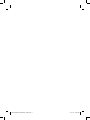 2
2
-
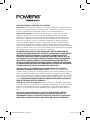 3
3
-
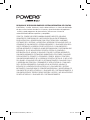 4
4
-
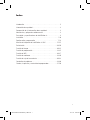 5
5
-
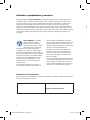 6
6
-
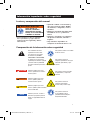 7
7
-
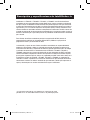 8
8
-
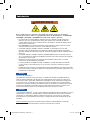 9
9
-
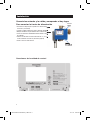 10
10
-
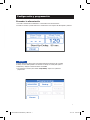 11
11
-
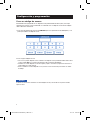 12
12
-
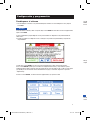 13
13
-
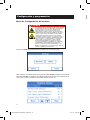 14
14
-
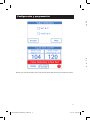 15
15
-
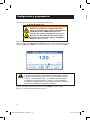 16
16
-
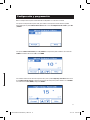 17
17
-
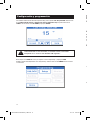 18
18
-
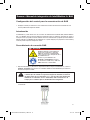 19
19
-
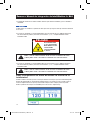 20
20
-
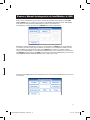 21
21
-
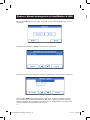 22
22
-
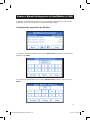 23
23
-
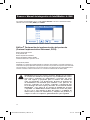 24
24
-
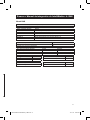 25
25
-
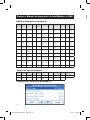 26
26
-
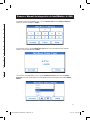 27
27
-
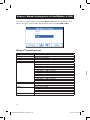 28
28
-
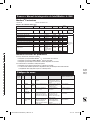 29
29
-
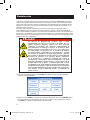 30
30
-
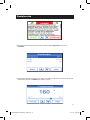 31
31
-
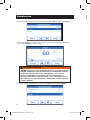 32
32
-
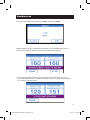 33
33
-
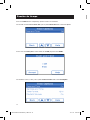 34
34
-
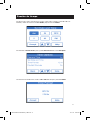 35
35
-
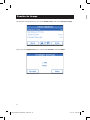 36
36
-
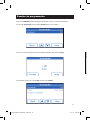 37
37
-
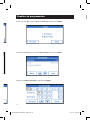 38
38
-
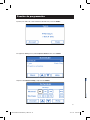 39
39
-
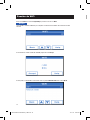 40
40
-
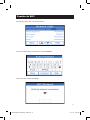 41
41
-
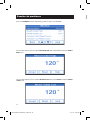 42
42
-
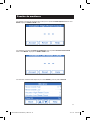 43
43
-
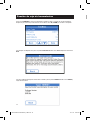 44
44
-
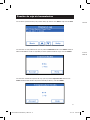 45
45
-
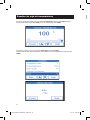 46
46
-
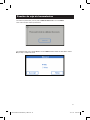 47
47
-
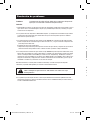 48
48
-
 49
49
-
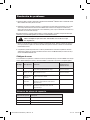 50
50
-
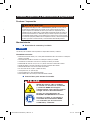 51
51
-
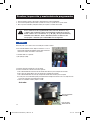 52
52
-
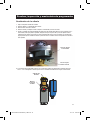 53
53
-
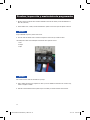 54
54
-
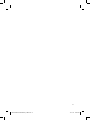 55
55
-
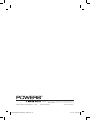 56
56
Powers Intellistation Jr. Guía de instalación
- Tipo
- Guía de instalación
- Este manual también es adecuado para
Artículos relacionados
Otros documentos
-
Honeywell Configuración BACnet P2P Características SLATE™ Ficha de datos
-
Big Ass Fans BAFCon Guía de instalación
-
Lenovo ThinkServer RD530 2576 Warranty And Support Information
-
Lenovo ThinkServer 3070 Manual de usuario
-
Avid Pro Tools 5.1 Guía del usuario
-
Dell Chassis Management Controller Version 5.20 for PowerEdge M1000E Guía del usuario
-
Dell PowerEdge MX7000 Guía del usuario
-
Lenovo ThinkCentre M51e Consulta Rápida Manual
-
Dell PowerEdge M1000e Guía del usuario
-
Dell PowerEdge M1000e Guía del usuario